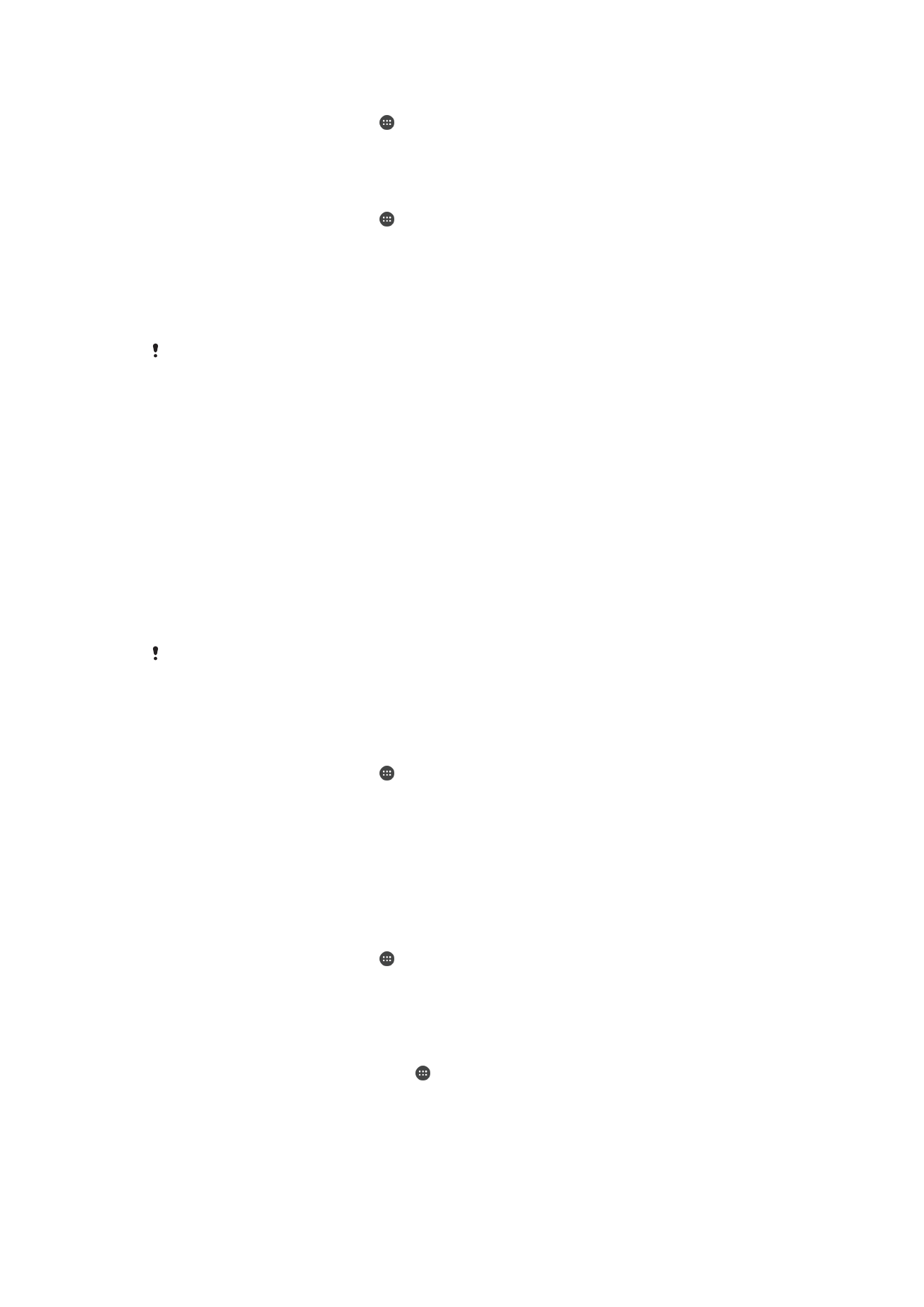
Laitteen lukituksen avaaminen automaattisesti
Älylukitustoiminto ei ehkä ole saatavilla kaikilla markkina-alueilla, kaikissa maissa tai kaikilla
alueilla.
Älylukitustoiminto helpottaa laitteen lukituksen avaamista, sillä sen avulla voit avata
lukituksen automaattisesti tietyissä tilanteissa. Voit pitää laitteen lukituksen avattuna
esimerkiksi silloin, kun se on muodostanut yhteyden Bluetooth®-laitteeseen tai kun se on
mukanasi.
Seuraavilla asetuksilla voit määrittää älylukituksen pitämään laitteen avattuna:
•
Luotetut kasvot: avaa laitteen lukitus katsomalla sitä.
•
Luotettu ääni: määritä puheentunnistus, jotta voit hakea missä tahansa näytössä.
•
Luotetut laitteet: pidä laite avattuna, kun luotettu Bluetooth®- tai NFC-laite on
muodostanut yhteyden siihen.
•
Luotetut paikat: pidä laite avattuna, kun olet luotetussa paikassa.
•
Vartalotunnistus: pidä laite avattuna, kun kannat laitetta mukanasi.
Laite on avattava manuaalisesti silloin, kun sitä ei ole käytetty neljään tuntiin ja kun se on
käynnistetty uudelleen.
Älylukituksen on kehittänyt Google™. Toiminnot saattavat muuttua Google™-päivitysten
myötä.
Älylukituksen käyttöönotto
1
Jos et ole määrittänyt näytön lukituksen avauskuviota, PIN-koodia tai salasanaa,
tee se nyt.
2
Avaa
Aloitusnäyttö ja napauta .
3
Etsi ja napauta
Asetukset > Lukitusnäyttö ja suojaus > Luotettavat tahot.
4
Ota toiminto käyttöön napauttamalla
Älylukitus (Google) -liukusäädintä.
5
Napauta
Luotettavat tahot -kohdan viereistä paluunuolta.
6
Etsi
Älylukitus ja napauta sitä.
7
Anna kuvio, PIN-koodi tai salasana. Sinun on annettava nämä tunnistetiedot aina,
kun haluat muuttaa älylukitusasetuksia.
8
Valitse älylukitustyyppi.
Luotettujen kasvojen määrittäminen
1
Avaa
Aloitusnäyttö ja napauta .
2
Etsi ja napauta
Asetukset > Lukitusnäyttö ja suojaus > Älylukitus > Luotetut
kasvot.
3
Napauta
MÄÄRITÄ > SEURAAVA ja toimi sitten laitteesi ohjeiden mukaisesti.
Luotetun äänen määrittäminen
1
Kun
Aloitusnäyttö on auki, napauta .
2
Etsi ja napauta
Asetukset > Lukitusnäyttö ja suojaus > Älylukitus > Luotettu ääni.
Laitteen pitäminen lukitsemattomana, kun sitä kannetaan
Kun vartalotunnistustoiminto on käytössä, voit pitää laitteen avattuna, kun kannat sitä
esimerkiksi kädessäsi, taskussa tai laukussa. Laitteen liiketunnistin pitää laitteen
14
Tämä on julkaisun Internet-versio. © Tulostus sallittu vain yksityiskäyttöön.
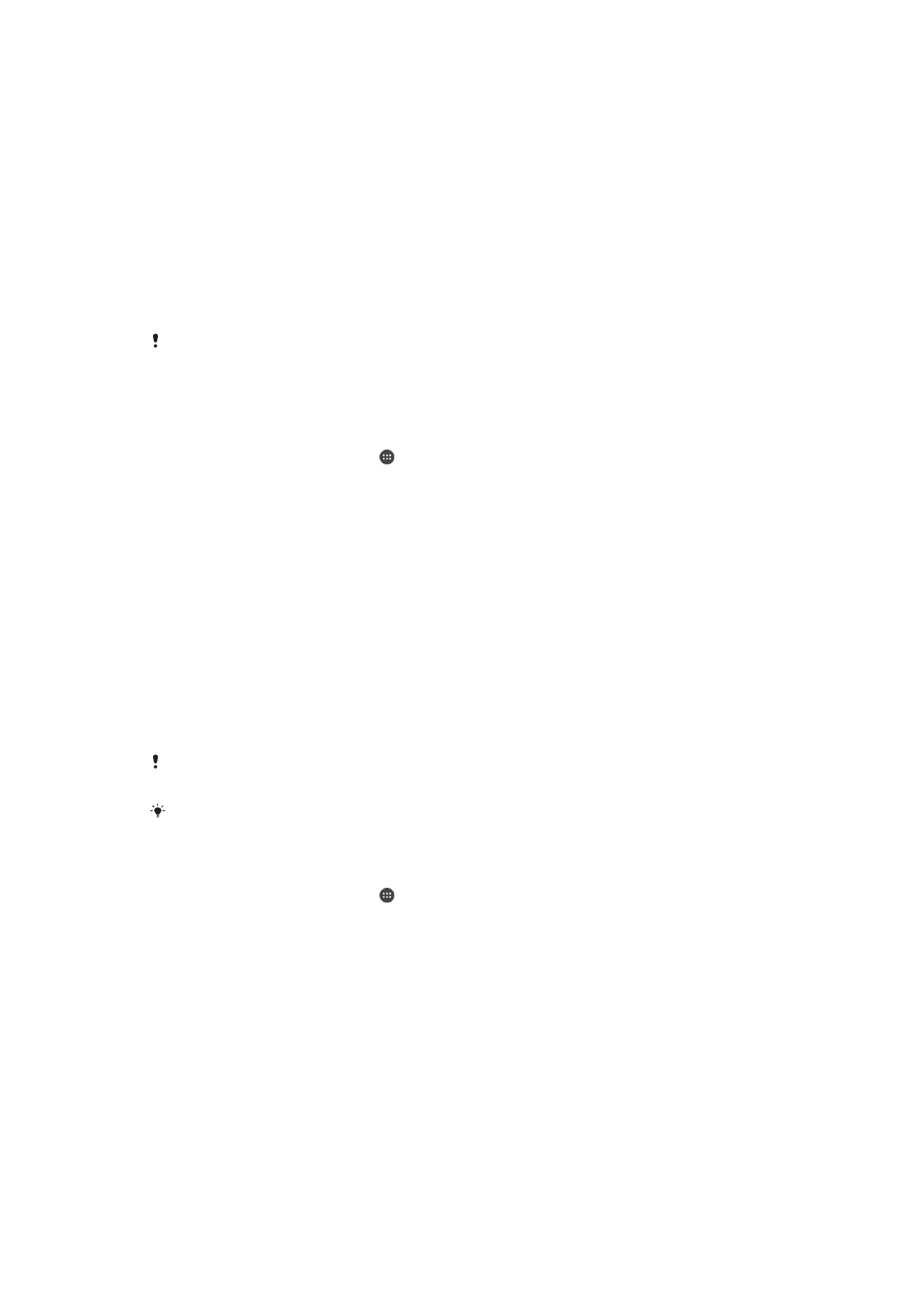
avattuna, kun se havaitsee, että sitä kannetaan. Laite lukittuu, kun liiketunnistin havaitsee,
että laite on laskettu alas.
Kun käytät vartalotunnistustoimintoa, huomioi seuraavat tekijät:
•
Aina kun asetat laitteen alas ja se havaitsee, että et enää kanna sitä, laitteesi lukittuu
automaattisesti.
•
Laitteen lukittumiseen voi kulua jopa minuutti.
•
Jos astut autoon, linja-autoon, junaan tai muuhun maa-ajoneuvoon, laitteen lukittumiseen
voi kulua jopa 5–10 minuuttia.
•
Ota huomioon, että laitteesi ei ehkä lukitu automaattisesti lentokoneessa tai veneessä (tai
muussa muualla kuin maalla kulkevassa ajoneuvossa), joten muista lukita se
manuaalisesti tarvittaessa.
•
Kun otat laitteen taas mukaasi tai poistut ajoneuvosta, avaa sen lukitus kerran. Laitteesi
pysyy sitten avattuna niin kauan kuin se on mukanasi.
Vartalotunnistustoiminto ei tiedä, kenen vartaloon laite on kosketuksissa. Jos annat laitteen
jollekulle muulle, kun se avattu vartalotunnistustoiminnolla, laitteesi saattaa pysyä avattuna
myös toiselle käyttäjälle. Muista, että vartalotunnistustoiminto ei ole yhtä turvallinen
suojauskeino kuin lukituskuvio, PIN-koodi tai salasana.
Vartalotunnistuksen ottaminen käyttöön tai poistaminen käytöstä
1
Avaa
Aloitusnäyttö ja napauta .
2
Etsi ja napauta
Asetukset > Lukitusnäyttö ja suojaus > Älylukitus >
Vartalotunnistus.
3
Ota toiminto käyttöön napauttamalla
Jatka-liukusäädintä. Poista toiminto käytöstä
napauttamalla
Käytössä-kohdan liukusäädintä.
Yhteyden muodostaminen luotettuihin Bluetooth®-laitteisiin
Voit määrittää yhteyden muodostaneen Bluetooth®-laitteen luotetuksi laitteeksi ja pitää
Xperia™-laitteen lukituksen avattuna, kun se on muodostanut yhteyden siihen. Joten jos
käytössäsi on Bluetooth®-laitteita, jotka muodostavat yhteyden säännöllisesti esimerkiksi
auton kaiuttimiin, kodin viihdejärjestelmään, Bluetooth®-kelloon tai
kuntoiluseurantalaitteeseen, voit lisätä niitä luotetuksi laitteiksi ja säästää aikaa ohittamalla
lukitusnäytön lisäsuojan. Tämä ominaisuus soveltuu käytettäväksi vain silloin, kun näitä
laitteita käytetään suhteellisen tutussa ja turvallisessa paikassa. Joissakin tapauksissa
laitteen lukitus on edelleen avattava manuaalisesti, ennen kuin luotetun laitteen voi
yhdistää.
Luotetuiksi laitteiksi ei kannata lisätä laitteita, joita yhdistetään laitteeseesi usein, kuten
Bluetooth®-näppäimistöjä tai -koteloita.
Kun luotettu Bluetooth®-laite sammutetaan tai se siirtyy kantaman ulkopuolelle, näyttö
lukittuu. Sen avaamiseen tarvitaan PIN-koodi, kuvio tai salasana.
Luotetun Bluetooth®-laitteen poistaminen
1
Avaa
Aloitusnäyttö ja napauta .
2
Etsi ja napauta
Asetukset > Lukitusnäyttö ja suojaus > Älylukitus > Luotetut
laitteet.
3
Napauta laitetta, jonka haluat poistaa.
4
Napauta
Poista luotettu laite.
Luotetun NFC-laitteen lisääminen
1
Varmista, että laite on muodostanut laiteparin ja yhteyden Bluetooth®-laitteeseen,
jonka haluat lisätä luotetuksi laitteeksi.
2
Etsi ja napauta
Asetukset > Lukitusnäyttö ja suojaus > Älylukitus.
3
Napauta Smart Lock -valikossa
Luotetut laitteet > Lisää luotettu laite > NFC.
4
Noudata näytön ohjeita.
Suojauksen varmistaminen luotettuja laitteita käytettäessä
Eri Bluetooth®-laitteet tukevat erilaisia Bluetooth®-standardeja ja suojausominaisuuksia.
Xperia™-laitteesi lukitus on mahdollista avata imitoimalla Bluetooth®-yhteyttäsi, vaikka
15
Tämä on julkaisun Internet-versio. © Tulostus sallittu vain yksityiskäyttöön.
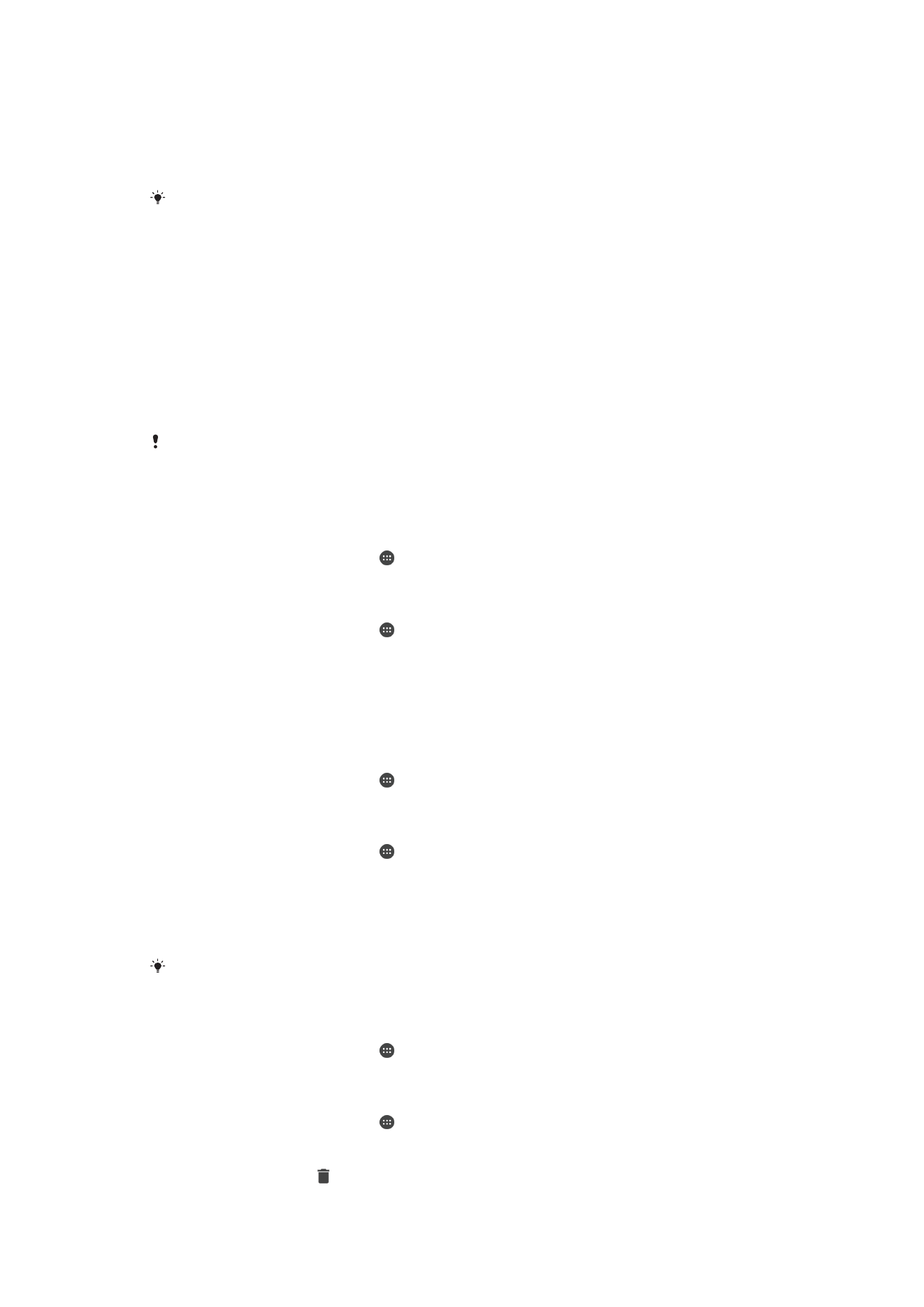
luotettu laitteesi ei olisi enää lähistöllä. Laitteesi ei aina pysty määrittämään, onko
yhteytesi suojattu, jos joku yrittää imitoida sitä.
Jos laitteesi ei pysty määrittämään, että käytät suojattua yhteyttä, saat ilmoituksen
Xperia™-laitteeseen. Sen lukitus on ehkä kuitenkin avattava manuaalisesti, ennen kuin
luotettu laite voi pitää sen avattuna.
Bluetooth®-yhteyden kantama-alue vaihtelee eri tekijöiden mukaan. Näitä ovat esimerkiksi
laitemalli, yhdistetty Bluetooth®-laite ja ympäristö. Bluetooth®-yhteydet voivat toimia jopa
100 metrin päähän edellä mainituista tekijöistä riippuen.
Yhteyden muodostaminen luotettuihin paikkoihin
Kun luotetut paikat ovat käytössä, Xperia™-laitteen lukitusnäyttösuojaus poistetaan
käytöstä, kun olet luotetuksi paikaksi määritetyssä sijainnissa. Tämä toiminto edellyttää
Internet-yhteyttä (mieluiten Wi-Fi-yhteyttä) ja sitä, että nykyisen sijainnin käyttö on sallittu
laitteelle.
Jos haluat määrittää luotettuja paikkoja, varmista, että tarkka sijaintitila tai akkua säästävä
sijaintitila on otettu käyttöön laitteessa. Kotipaikkaa ja mukautettuja sijainteja ei voi
kannata muutoin.
Luotetun sijainnin tarkat mitta-arvot ovat vain arvio. Ne saattavat ulottua kodin seinien tai
jonkin muun luotetuksi paikaksi määrittämäsi alueen ulkopuolelle. Tämä toiminto pitää laitteen
lukituksen avattuna jopa 80 metrin säteellä. Ota huomioon myös se, että sijaintisignaaleja
voidaan replikoida tai manipuloida. Laitteesi lukitus on mahdollista avata erikoislaitteilla.
Kotipaikan lisääminen
1
Avaa
Aloitusnäyttö ja napauta .
2
Etsi ja napauta
Asetukset > Sijainti ja ota sitten paikannuspalvelut käyttöön
napauttamalla liukusäädintä.
3
Napauta
Tila ja valitse sitten tilaksi Suuri tarkkuus tai Virransäästötila.
4
Avaa
Aloitusnäyttö ja napauta .
5
Etsi ja napauta
Asetukset > Lukitusnäyttö ja suojaus > Älylukitus > Luotetut
paikat > Aloitusnäyttö.
6
Voit määrittää haluamasi sijainnin napauttamalla suurennuslasikuvaketta ja
kirjoittamalla osoitteen. Laite hakee annetun sijainnin. Napauta
Ota tämä sijainti
käyttöön.
Kotipaikan muokkaaminen
1
Avaa
Aloitusnäyttö ja napauta .
2
Etsi ja napauta
Asetukset > Sijainti ja ota sitten paikannuspalvelut käyttöön
napauttamalla liukusäädintä.
3
Napauta
Tila ja valitse sitten tilaksi Suuri tarkkuus tai Virransäästötila.
4
Avaa
Aloitusnäyttö ja napauta .
5
Etsi ja napauta
Asetukset > Lukitusnäyttö ja suojaus > Älylukitus > Luotetut
paikat.
6
Valitse kotipaikka.
7
Napauta
Muokkaa.
8
Kirjoita hakupalkkiin sijainti, jonka haluat määrittää kotipaikaksesi.
Jos samassa katuosoitteessa on useita asuntoja, voit määrittää oman kotisi tarkan osoitteen
lisäämällä sen omana paikkana.
Kotipaikan poistaminen
1
Avaa
Aloitusnäyttö ja napauta .
2
Etsi ja napauta
Asetukset > Sijainti ja ota sitten paikannuspalvelut käyttöön
napauttamalla liukusäädintä.
3
Napauta
Tila ja valitse sitten tilaksi Suuri tarkkuus tai Virransäästötila.
4
Avaa
Aloitusnäyttö ja napauta .
5
Etsi ja napauta
Asetukset > Lukitusnäyttö ja suojaus > Älylukitus > Luotetut
paikat > Aloitusnäyttö.
6
Napauta
Muokkaa > .
16
Tämä on julkaisun Internet-versio. © Tulostus sallittu vain yksityiskäyttöön.
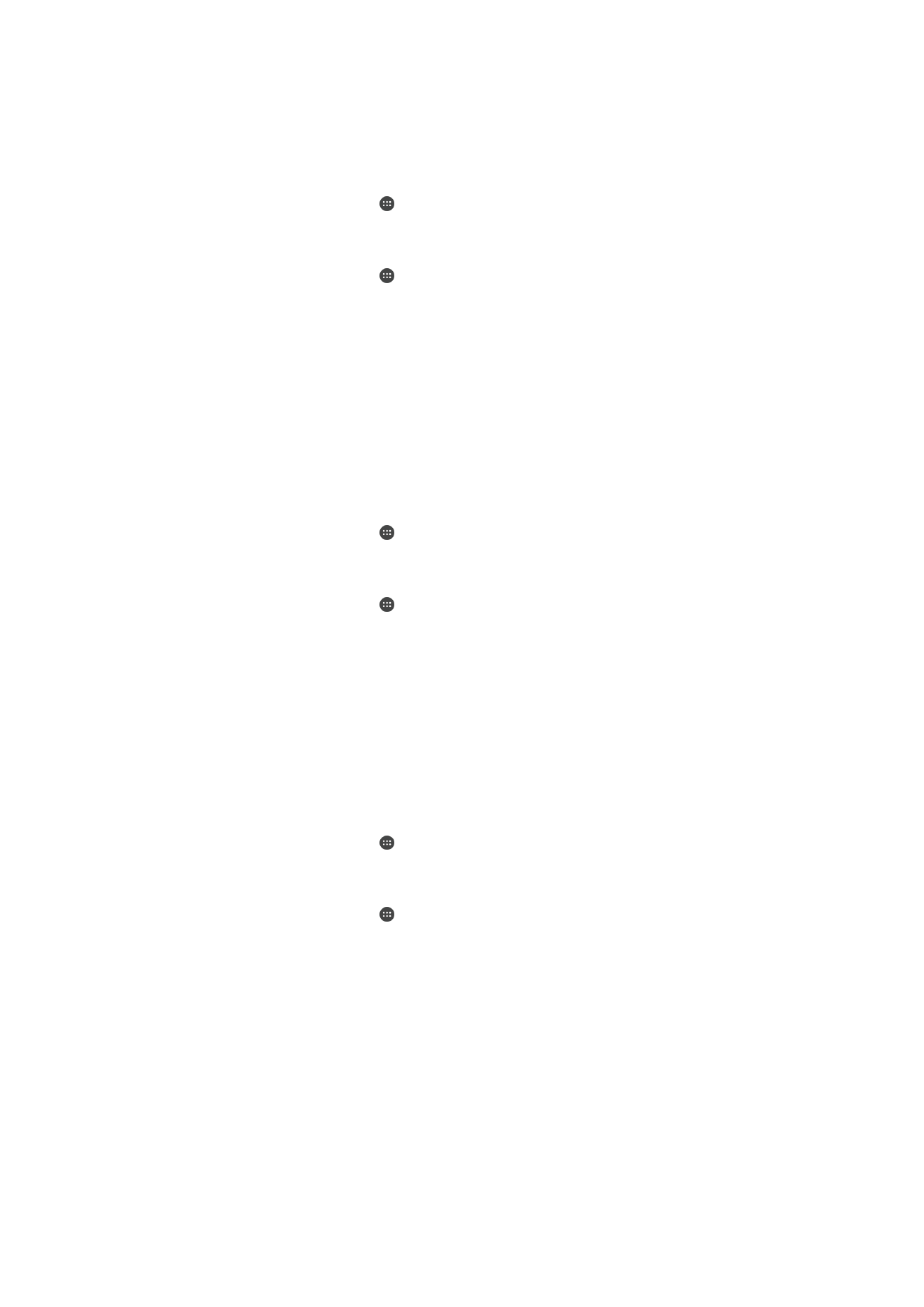
Mukautettujen paikkojen käyttäminen
Voit lisätä minkä tahansa paikan luotetuksi, mukautetuksi paikaksi, jossa laitteesi voi
pysyä avattuna.
Oman paikan lisääminen
1
Avaa
Aloitusnäyttö ja napauta .
2
Etsi ja napauta
Asetukset > Sijainti ja ota sitten paikannuspalvelut käyttöön
napauttamalla liukusäädintä.
3
Napauta
Tila ja valitse sitten tilaksi Suuri tarkkuus tai Virransäästötila.
4
Avaa
Aloitusnäyttö ja napauta .
5
Etsi ja napauta
Asetukset > Lukitusnäyttö ja suojaus > Älylukitus > Luotetut
paikat.
6
Napauta
Lisää luotettu sijainti.
7
Jos haluat käyttää nykyistä paikkaasi luotettuna omana paikkana, napauta
Valitse
tämä sijainti.
8
Voit myös määrittää jonkin toisen sijainnin napauttamalla suurennuslasikuvaketta ja
kirjoittamalla osoitteen. Laite hakee annetun sijainnin. Voit käyttää ehdotettua
osoitetta napauttamalla sitä.
9
Voit hienosäätää sijaintia napauttamalla osoitteen vieressä olevaa paluunuolta ja
vetämällä sitten sijaintinastan haluamaasi paikkaan ja napauttamalla tämän jälkeen
Valitse tämä sijainti.
Oman paikan muokkaaminen
1
Avaa
Aloitusnäyttö ja napauta .
2
Etsi ja napauta
Asetukset > Sijainti ja ota sitten paikannuspalvelut käyttöön
napauttamalla liukusäädintä.
3
Napauta
Tila ja valitse sitten tilaksi Suuri tarkkuus tai Virransäästötila.
4
Avaa
Aloitusnäyttö ja napauta .
5
Etsi ja napauta
Asetukset > Lukitusnäyttö ja suojaus > Älylukitus > Luotetut
paikat.
6
Valitse muokattava paikka.
7
Napauta
Muokkaa osoitetta.
8
Voit määrittää jonkin toisen sijainnin napauttamalla suurennuslasikuvaketta ja
kirjoittamalla osoitteen. Laite hakee annetun sijainnin. Voit käyttää ehdotettua
osoitetta napauttamalla sitä.
9
Voit hienosäätää sijaintia napauttamalla osoitteen vieressä olevaa paluunuolta ja
vetämällä sitten sijaintinastan haluamaasi paikkaan ja napauttamalla tämän jälkeen
Valitse tämä sijainti.
Oman paikan poistaminen
1
Avaa
Aloitusnäyttö ja napauta .
2
Etsi ja napauta
Asetukset > Sijainti ja ota sitten paikannuspalvelut käyttöön
napauttamalla liukusäädintä.
3
Napauta
Tila ja valitse sitten tilaksi Suuri tarkkuus tai Virransäästötila.
4
Avaa
Aloitusnäyttö ja napauta .
5
Etsi ja napauta
Asetukset > Lukitusnäyttö ja suojaus > Älylukitus > Luotetut
paikat.
6
Valitse poistettava paikka.
7
Napauta
Poista.